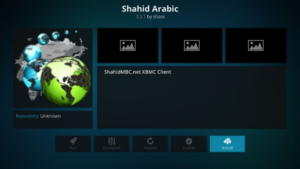Zeitüberschreitungsfehler bei der Verbindung von Apex Legends zu Server
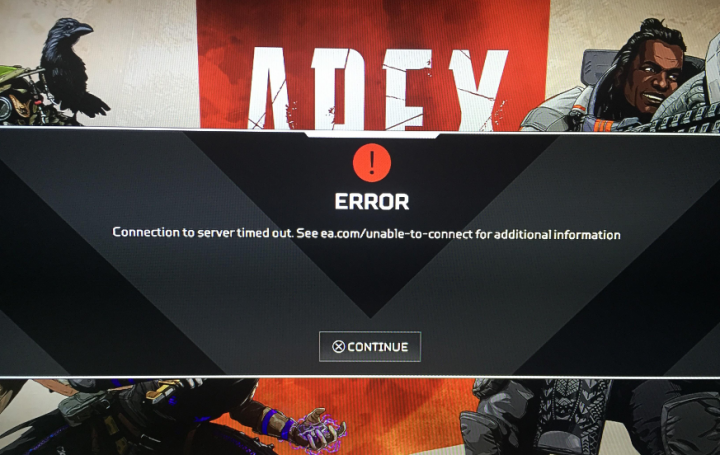
Möchten Sie den Fehler 'Zeitüberschreitung bei Apex Legends-Verbindung zum Server' beheben? Apex Legends ist das einzigartige und beliebteste Battle-Royale-Spiel, in dem Spieler unterschiedliche Fähigkeiten haben. Es wurde von Fans und Kritikern gleichermaßen kritisch gelobt. Das Spiel ist jedoch immer noch sehr berühmt, da Millionen das Spiel aktiv spielen. Nun, das Spiel ist gut optimiert, hier und da gibt es nur wenige Fehler in jedem Online-Spiel.
Viele Benutzer haben das Problem gemeldet, bei dem sie den Fehler 'Zeitüberschreitung bei Verbindung zum Server' erhalten. Während einige Benutzer dieses Problem beim Starten des Spiels geltend machen, erhalten einige von ihnen es mitten im Spiel, während ihr Spiel einfriert. Das Problem wird ziemlich ärgerlich, aber es gibt einige einfache Problemumgehungen. So lösen Sie das Problem: -
Siehe auch: Wie man Game of Thrones ohne HBO legal sieht
Verschiedene Möglichkeiten, um die Apex Legends-Verbindung zum Server zu beheben Zeitüberschreitungsfehler:

Hier sind die wenigen Lösungen, die Sie beheben müssen Apex Legends Zeitüberschreitungsfehler auf Ihrem System.
Methode 1: - Starten Sie Ihren PC und das Spiel neu
Der Fehler tritt auf, wenn das Spiel nicht ordnungsgemäß mit den Servern interagieren kann. Die einfachste Lösung für ein solches Problem ist der Neustart Ihres Spiels und PCs. Vielleicht klingt es ziemlich allgemein, aber ein Neustart Ihres Systems und des Spiels hat das Problem für viele Menschen behoben. Da es das Spiel zwingt, die Verbindung zu den Servern wiederherzustellen, wird das Problem behoben.
Wenn immer noch der Fehler 'Apex Legends-Verbindung zum Server ist abgelaufen' angezeigt wird, gehen Sie zum anderen Fix!
Methode 2: - Überprüfen Sie Ihre Wi-Fi-Verbindung
Wenn Ihr WLAN nicht richtig funktioniert, wird möglicherweise eine Fehlermeldung angezeigt, während Sie das Spiel spielen. Denken Sie daran, dass Ihr WLAN ordnungsgemäß funktioniert, bevor das Spiel beginnt. Sie können dies auch überprüfen, nachdem Sie die angegebenen Anweisungen befolgt haben: -
- Drücken Sie Windows-Taste + R, um einfach ein Dialogfeld Ausführen zu öffnen
- Geben Sie ncpa.cpl ein und drücken Sie die Eingabetaste
- Ihr Netzwerkadapter sollte eingeschaltet sein und jetzt zwei blau beleuchtete Monitore anzeigen, die anzeigen, dass Sie verbunden sind
Wenn Sie wissen, dass Ihr Netzwerkadapter eingeschaltet ist, möchten Sie Ihre Wi-Fi-Verbindung überprüfen, um festzustellen, ob alles auf dem richtigen Weg ist. Versuchen Sie dazu, an eine IP-Adresse zu pingen. Kommen wir und sehen wir uns an, wie es geht: -
- Gehen Sie zu Suchen und geben Sie cmd ein.
- Tippen Sie mit der rechten Maustaste auf die Eingabeaufforderung und führen Sie sie als Administrator aus
- Eingabe-Ping 8.8.8.8.
- Dann sollten Sie eine Antwort wie Antwort von 8.8.8.8 erhalten: Bytes = 32 Zeit = 259 ms TTL = 57.
- Wenn Sie eine Fehlermeldung erhalten, z. B. 'Zeitüberschreitung bei Anforderung', versuchen Sie, Ihren ISP zu kontaktieren, da Ihr Internet nicht ordnungsgemäß funktioniert.
Methode 3: - Leeren Sie Ihr DNS
Das Leeren Ihres DNS kann eine Reihe von Problemen lösen, und der Apex Legends-Fehler ist einer davon. Lassen Sie uns überprüfen, wie Sie Ihr DNS leeren: -
- Gehen Sie zu Suchen und geben Sie cmd ein.
- Tippen Sie mit der rechten Maustaste auf die Eingabeaufforderung und führen Sie sie als Administrator aus
- Geben Sie ipconfig / flushdns ein und drücken Sie die Eingabetaste
- Geben Sie netsh int ip reset ein und drücken Sie die Eingabetaste
- Starte deinen Computer neu
Wenn immer noch der Fehler 'Apex Legends-Verbindung zum Server ist abgelaufen' angezeigt wird, gehen Sie zum anderen Fix!
Siehe auch: Sega Saturn-Spiele in Retroarch unter Linux - Wie man spielt
Methode Nr. 04 - Stellen Sie sicher, dass Apex Legends über Administratorrechte verfügt
Wie bei vielen anderen Fehlern tritt der Fehler auf, wenn das Spiel keine Administratorrechte hat. Wenn Sie sicherstellen möchten, dass das Spiel als Administrator ausgeführt wird, befolgen Sie die angegebenen Anweisungen: -
- Tippen Sie mit der rechten Maustaste auf den Origin Launcher und anschließend auf Eigenschaften
- Tippen Sie anschließend auf Kompatibilität
- Aktivieren Sie nun Dieses Programm als Administrator ausführen.
- Tippen Sie auf Übernehmen und dann auf OK
Methode 05 - Starten Sie den Windows-Audiodienst neu
Viele Benutzer haben behauptet, dass der Windows-Audiodienst Probleme mit dem Spiel verursachen kann, die dazu führen können, dass das Spiel viele Fehler generiert. Lassen Sie uns überprüfen, wie Sie es neu starten: -
- Gehe zu Apex Legends.
- Sie können das Spiel dann minimieren, aber nicht beenden. Geben Sie Win + R auf dem Desktop ein, um das Dialogfeld 'Ausführen' zu öffnen.
- Geben Sie services.msc ein und drücken Sie die Eingabetaste.
- Suchen Sie nun nach dem Windows Audio Endpoint Builder-Dienst, tippen Sie mit der rechten Maustaste darauf und wählen Sie dann Stopp.
- Tippen Sie im angezeigten Dialogfeld auf Ja.
- Tippen Sie erneut mit der rechten Maustaste auf den Dienst und klicken Sie auf Start.
Wenn immer noch der Fehler 'Apex Legends-Verbindung zum Server ist abgelaufen' angezeigt wird, gehen Sie zum anderen Fix!
Methode # 06 - Spiel-Cache-Ordner löschen
Wenn keine der oben genannten Problemumgehungen funktioniert, sollte dies der Grund sein, warum Ihr Spiel Fehler generiert. Sie möchten den Cache des Spiels löschen, um sicherzustellen, dass die Dinge vorhanden sind. Da es Ihnen helfen kann, auch viele andere Probleme loszuwerden. So geht's: -
- Beende das Spiel und Origin.
- Drücken Sie dann Win + R und öffnen Sie das Dialogfeld Ausführen.
- Geben Sie% ProgramData% / Origin ein und drücken Sie die Eingabetaste.
- Der Dateimanager wird jedoch mit vielen Ordnern geöffnet. Alles entfernen außer für LocalContent.
- Gehen Sie zu Ausführen und geben Sie diesmal% AppData% ein und tippen Sie dann auf OK.
- Der Ordner AppData / Roaming wird geöffnet. Wenn Sie die Rücktaste drücken, wird der lokale Ordner angezeigt.
- Öffnen Sie einfach den lokalen Ordner und entfernen Sie den Ordner mit dem Namen Origin.
- Starten Sie Ihr System neu.
Fazit:
Hier erfahren Sie alles über 'Apex Legends-Verbindung zum Server ist abgelaufen'. Ich hoffe, Sie verstehen, wie Sie die Zeitüberschreitung bei der Verbindung zum Server in Apex Legends beheben können. Wenn Sie im Spiel auf andere Probleme stoßen, lassen Sie es uns unten wissen, und wir helfen Ihnen gerne weiter.
Lesen Sie auch: